Este guia explica como convidar colaboradores para trabalhar no seu site usando a área Usuários no painel do WordPress.com.
Em vez de fornecer a alguém seu nome de usuário e senha (o que seria um risco de segurança), convide a pessoa para criar uma conta de usuário em seu site e conceda diferentes níveis de permissão, dependendo do que você deseja que ela possa fazer.
Neste guia
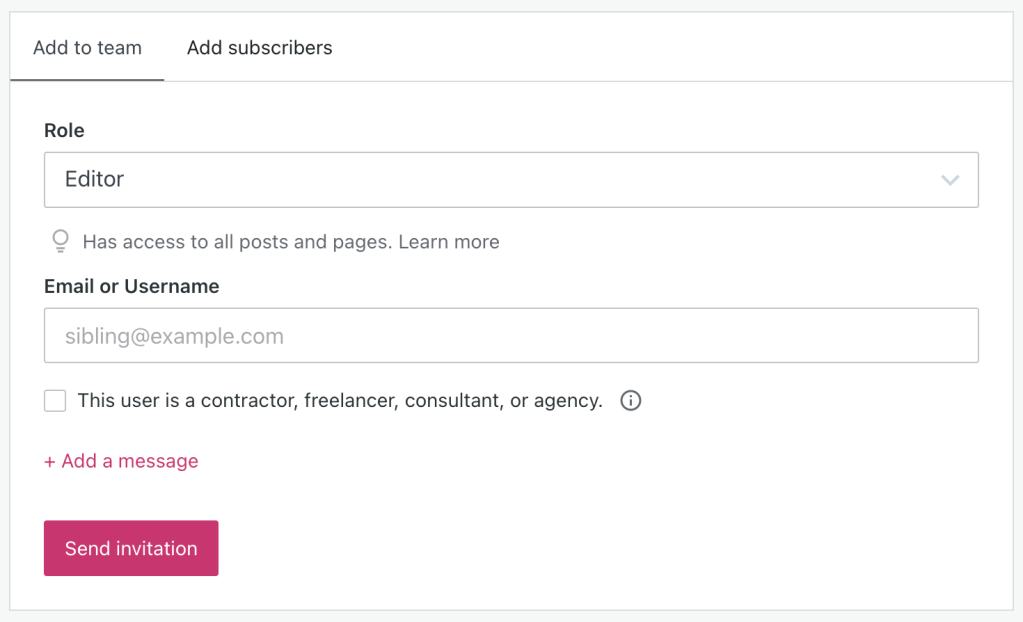
Para começar, clique em Usuários no painel. Você verá duas guias: Equipe e Assinantes. Os assinantes têm acesso somente leitura, enquanto os membros da equipe têm acesso de gravação com permissões variadas, dependendo de sua função.
- Na guia Equipe, clique no botão + Adicionar um membro da equipe.
- Selecione uma função no menu suspenso Função.
- Insira o endereço de e-mail ou o nome de usuário do WordPress.com da pessoa que você quer convidar. Campos de endereço de e-mail adicionais aparecem abaixo automaticamente conforme você adiciona um endereço de e-mail.
- Selecione uma função para essa pessoa. Veja que, se você tiver vários endereços de e-mail adicionados, todos eles terão a mesma função atribuída.
- Clique no botão Enviar convite.
O usuário que você convidar receberá em breve um convite por e-mail com detalhes sobre como criar conta e senha. Os usuários convidados devem aceitar o convite antes de poder editar o site. Os usuários que ainda não aceitaram o convite aparecem em Usuários abaixo dos que já aceitaram. Role para baixo para ver essa lista.
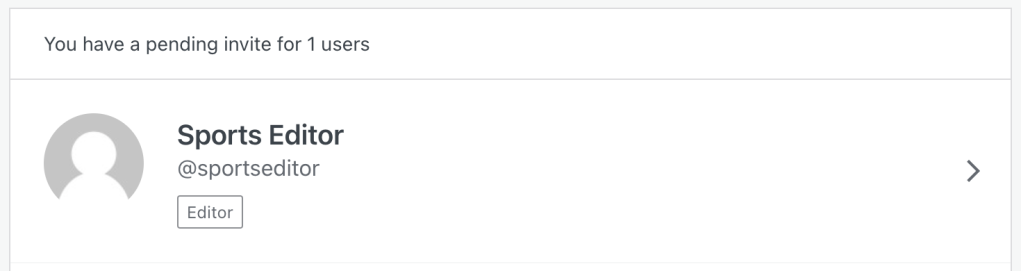
- Para começar, clique em Usuários no painel. Na guia Assinantes, clique no botão Adicionar assinante.
- Você verá três caixas de texto para convidar um ou mais assinantes. Continue digitando o endereço de e-mail. As caixas de texto adicionais serão incluídas automaticamente e você poderá usá-las para convidar outros usuários.
- Depois que os endereços de e-mail forem adicionados, clique no botão Adicionar assinantes para enviar o convite.
Além disso, se você precisar adicionar vários assinantes, poderá adicioná-los usando um arquivo CSV. O arquivo CSV deve ter pelo menos endereços de e-mail. Conforme mostrado abaixo, você pode convidar e fazer upload de assinantes em massa:
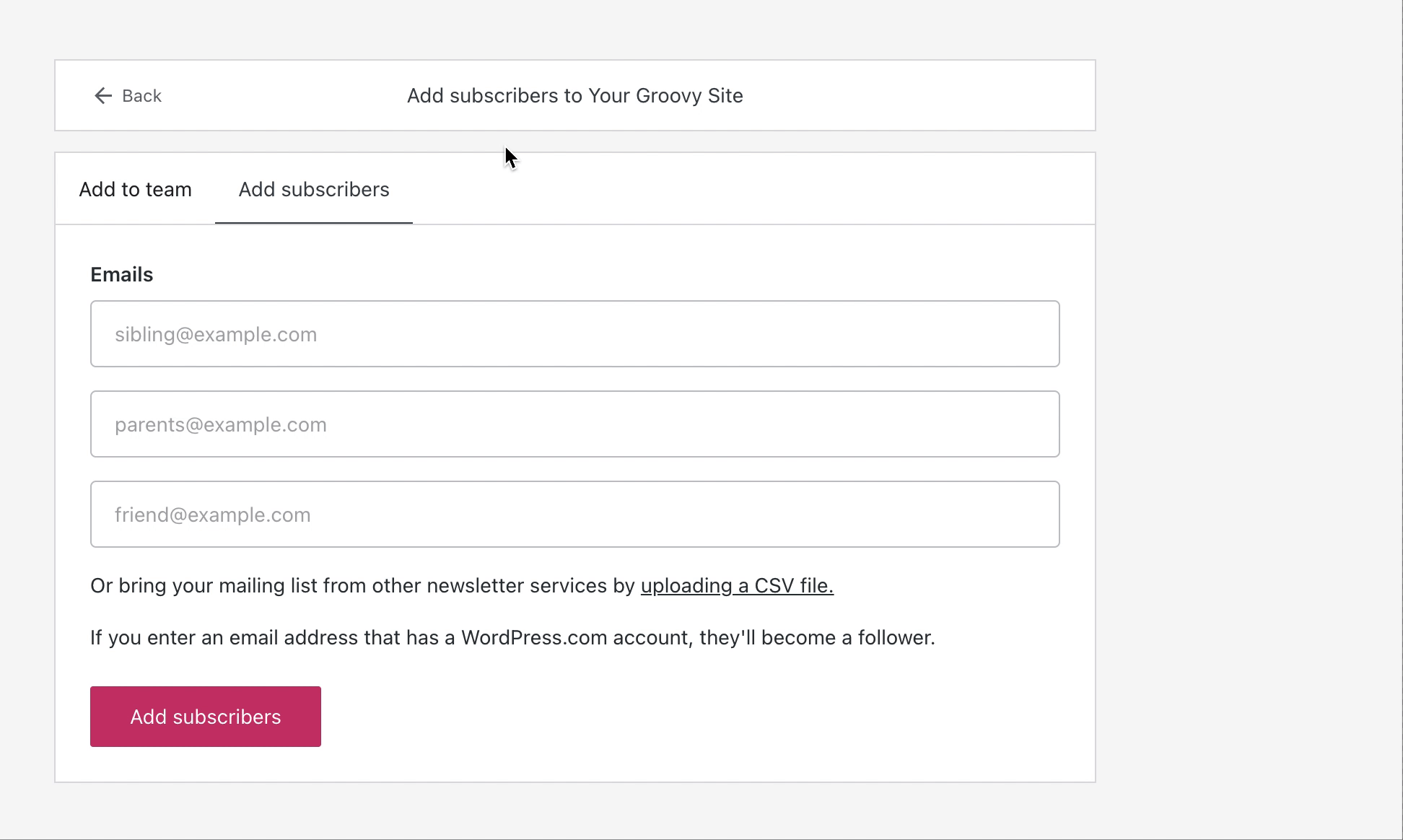
Na guia Convites, é possível visualizar a lista de convites pendentes (que ainda não foram aceitos após o envio). Você pode reenviar o convite nessa tela caso a pessoa não tenha visto o e-mail.
Se você cometeu um erro e quer anular o convite, vá até a guia Convites, selecione a pessoa convidada e clique em Revogar convite.
Depois que a pessoa clicar no botão Aceitar convite no e-mail, ela conseguirá acessar seu site quando fizer login na conta do WordPress.com. Por exemplo, se você convidou essa pessoa para ser membro da equipe, o nome dela aparecerá na sua equipe assim que o convite for aceito.
⚠️
Pense bem ao atribuir funções aos usuários no seu site. Algumas funções, como administrador e editor, podem excluir posts e páginas do site. É importante adicionar somente pessoas em que você confia para trabalhar no seu site.
Os administradores podem remover outros usuários da equipe do site. Basta seguir estas etapas:
- Para começar, clique em Usuários no painel.
- Selecione o usuário a ser excluído.
- Escolha se deseja que o conteúdo adicionado por este usuário seja atribuído a outro usuário ou exclua o conteúdo.
- Se você optar por atribuir o conteúdo a outro usuário, um menu suspenso aparecerá com uma lista de usuários.
- Escolha um usuário para o qual atribuir o conteúdo.
- Clique no botão Excluir usuário.
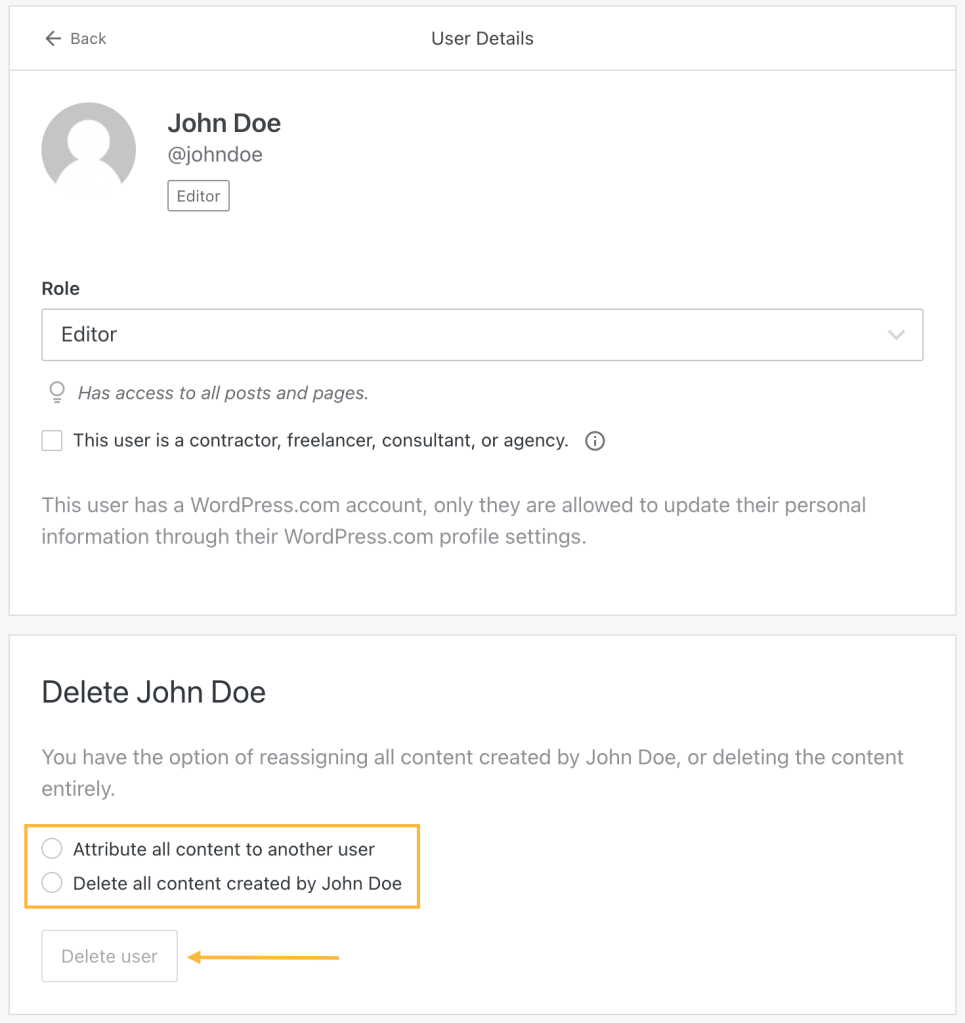
O proprietário e demais administradores do site podem alterar as funções de outros usuários. Para isso, basta seguir as etapas abaixo. Saiba mais sobre funções de usuários.
- Para começar, clique em Usuários no painel.
- Clique no usuário cuja função você quer alterar.
- Selecione a nova função no menu suspenso.
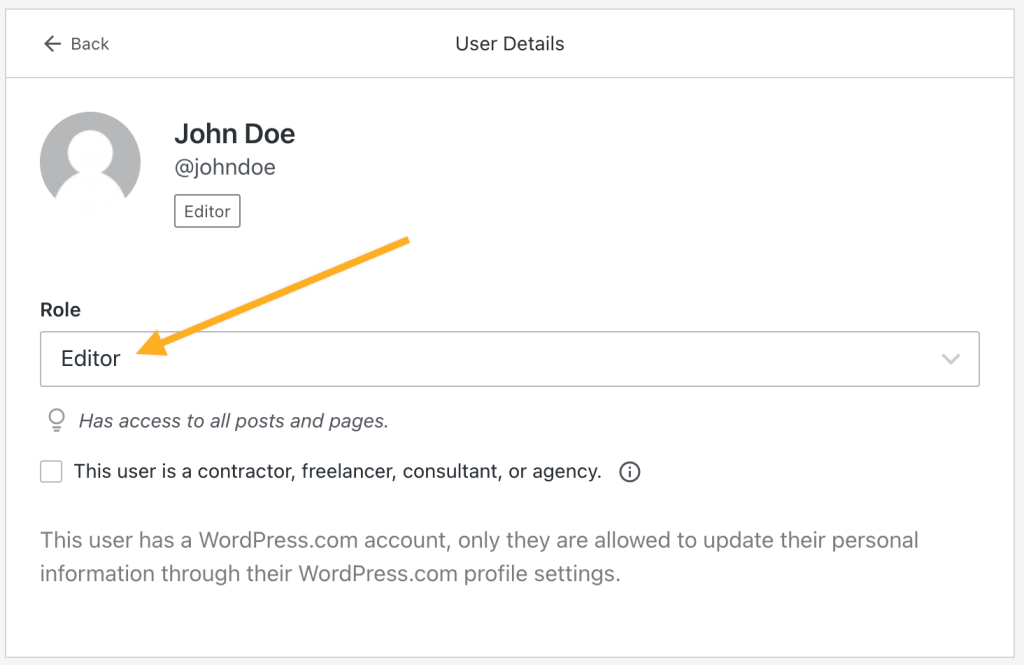
A função do proprietário do site só pode ser definida como Administrador. Se você quiser que o proprietário do site assuma outra função, será preciso primeiramente transferir a propriedade do site para outro usuário.
Ao definir seu site como privado, só você pode visualizá-lo. Se quiser que outras pessoas vejam seu site privado (e insiram comentários, se você tiver ativado essa função), será necessário convidá-las a serem visitantes.
Os visitantes aparecem na guia Equipe, na seção Usuários. Eles podem ser removidos da mesma forma que outros usuários.
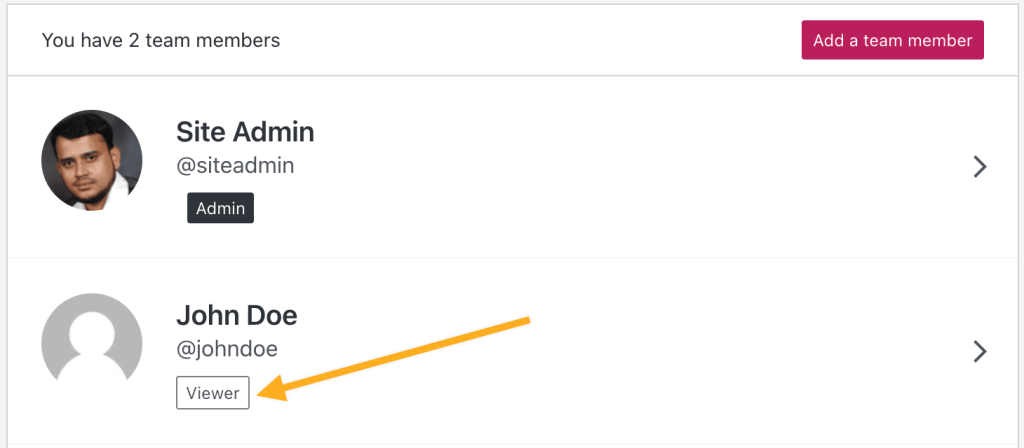
É possível contratar um especialista do WordPress para criar ou atualizar seu site. Lembre-se de alguns pontos importantes:
- Nunca forneça seu nome de usuário ou senha para ninguém, inclusive desenvolvedores, freelancers ou outros especialistas em WordPress. A maneira segura de conceder acesso ao seu site é adicionar um usuário conforme descrito acima.
- Compartilhe nosso guia sobre práticas recomendadas para a personalização de site com seu desenvolvedor. Assim, ele ficará ciente das considerações importantes ao trabalhar em um site do WordPress.com.
- Quando o trabalho for concluído, remova o acesso do desenvolvedor ao seu site.
Saiba mais sobre como trabalhar com desenvolvedores: